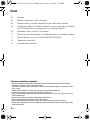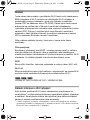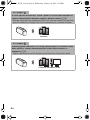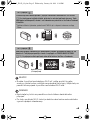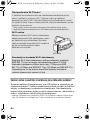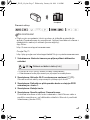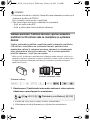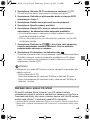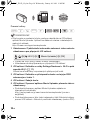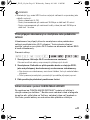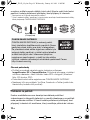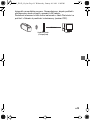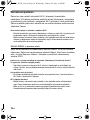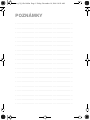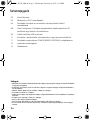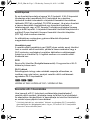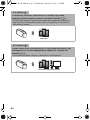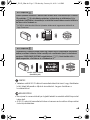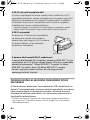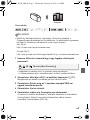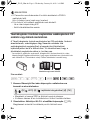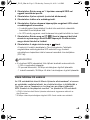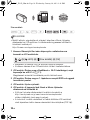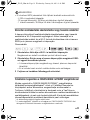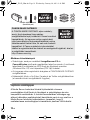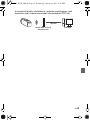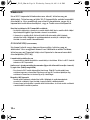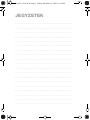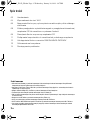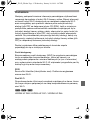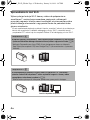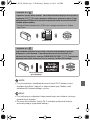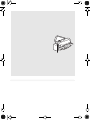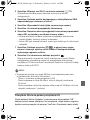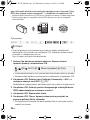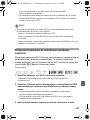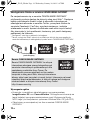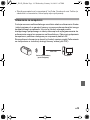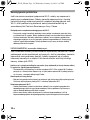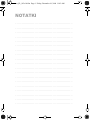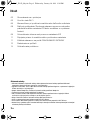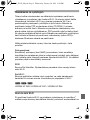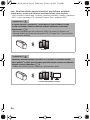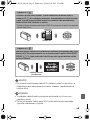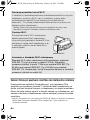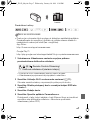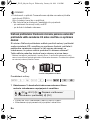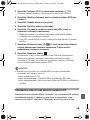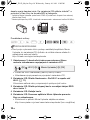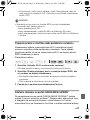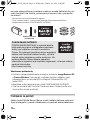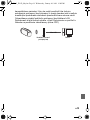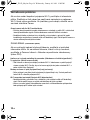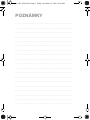CEL-SU3FA2M0
VYTIŠTĚNO V EU / AZ EU-BAN NYOMTATVA /
WYDRUKOWANO W UE / VYTLAČENÉ V EÚ
Kontaktní údaje vašeho místního zastoupení společnosti Canon
naleznete na zadním přebalu Návodu k používání videokamery.
A helyi Canon képviselet elérhetőségei a kamera Használati
útmutatójának hátoldalán olvashatók.
Dane kontaktowe lokalnego oddziału firmy Canon można znaleźć
w Instrukcji obsługi kamery.
Kontakt na miestnu pobočku Canon nájdete na zadnom prebale
Návodu na používanie videokamery.
Průvodce základním nastavením Wi-Fi
CS
HU
PL
SK
© CANON INC. 2013
Wi-Fi alapszintű beállítási útmutató
Podręcznik podstawowej konfiguracji
połączeń Wi-Fi
Sprievodca základným nastavením Wi-Fi

2
Obsah
03 Úvodem
03 Základní informace o Wi-Fi připojení
06 Záznam videa s použitím smartphonu jako dálkového ovládání
08 Vzdálené prohlížení: Prohlížení záznamů s pomocí webového prohlížeče
na iOS zařízení nebo na smartphonu se systémem Android
09 Nahrávání videa s pomocí iOS zařízení
11 Přímé připojení videokamery ke smartphonu nebo podobnému zařízení
11 Sdílení záznamů s pomocí CANON iMAGE GATEWAY
12 Přehrávání na počítači
14 Odstraňování problémů
Potvrzení o obchodních známkách
• Microsoft a Windows jsou obchodní známky nebo registrované obchodní známky společnosti Microsoft
Corporation ve Spojených státech nebo dalších zemích.
• App Store, iPad, iPhone, iTunes a Mac OS jsou ochranné známky společnosti Apple Inc. registrované v USA a
jiných zemích.
• Google, Android, Google Play, YouTube jsou ochranné známky společnosti Google Inc.
• Facebook je registrovaná ochranná známka společnosti Facebook, Inc.
• IOS je ochranná známka nebo registrovaná ochranná známka společnosti Cisco v USA a jiných zemích a její
použití podléhá licenci.
• Název a značky Twitter jsou ochranné známky společnosti Twitter, Inc.
• Wi-Fi je registrovaná ochranná známka asociace Wi-Fi Alliance.
• Wi-Fi Certified, WPA, WPA2 a logo Wi-Fi Certified jsou ochranné známky asociace Wi-Fi Alliance.
• Ostatní názvy a produkty výše neuvedené mohou být registrované obchodní známky nebo obchodní známky
příslušných vlastníků.
D165_Wi-Fi_Csy.fm Page 2 Wednesday, January 30, 2013 2:30 PM

3
Úvodem
Tento návod vás seznámí s používáním Wi-Fi funkcí vaší videokamery.
Bližší informace k Wi-Fi funkcím po uskutečnění Wi-Fi připojení a
podrobnější postupy naleznete v plné verzi Návodu k používání
(soubor PDF na dodaném disku CD-ROM). Pokud bude tento návod
odkazovat na určitou část v Návodu k používání videokamery,
vyhledejte příslušnou část v obsahu nebo s pomocí vyhledávací funkce
souboru PDF. Pokyny k instalaci plné verze Návodu k používání
naleznete v části Instalace Návodu k používání videokamery (soubor
PDF) v dodaném Stručném návodu k používání.
Níže uvádíme základní termíny, které jsou v tomto textu často
používány.
Přístupový bod
Bezdrátový přístupový bod (WAP – wireless access point) je zařízení,
které bezdrátovým zařízením, jako je například vaše videokamera,
umožňuje připojení na kabelovou síť (včetně internetu) s použitím Wi-Fi
standardu. Ve většině případů to bude váš bezdrátový router.
SSID
Service Set Identifier. Jedná se jednoduše o veřejný název Wi-Fi sítě.
Wi-Fi síť
Skupina počítačů a/nebo jiných zařízení v domácnosti, na pracovišti či
na jiném místě bezdrátově připojených prostřednictvím Wi-Fi.
:/9/8
LEGRIA HF R48 / LEGRIA HF R47 / LEGRIA HF R46
Základní informace o Wi-Fi připojení
Když budete používat Wi-Fi funkci videokamery pro připojení ke
smartphonu
1
, můžete pořízené záznamy bezdrátově ukládat, přehrávat
a nahrávat. Smartphone můžete také používat jako dálkové ovládání
kamery a snímat prostřednictvím jeho obrazovky.
1
V zájmu stručnosti se termín „smartphone“ v tomto textu používá pro označení
smartphonů a tabletů s podporou Wi-Fi připojení a termín „iOS zařízení“ označuje
iPhony a iPady s podporou Wi-Fi připojení.
D165_Wi-Fi_Csy.fm Page 3 Wednesday, January 30, 2013 2:30 PM

4
Wi-Fi připojení
Po stažení aplikace CameraAccess
2
můžete s pomocí iOS zařízení nebo smartphonu se
systémem Android ovládat videokameru na dálku a pořizovat nahrávky (A 6)
2
Aplikace CameraAccess společnosti PIXELA je k dispozici zdarma na App Store
(pro iOS zařízení) a na Google Play™ (pro smartphony se systémem Android).
Wi-Fi připojení
Bezdrátově připojte videokameru k iOS zařízení nebo smartphonu se systémem Android
nebo k počítači
3
a s pomocí webového prohlížeče zařízení zobrazte záznamy ve
videokameře (A 8).
3
Můžete také používat počítač připojený prostřednictvím přístupového bodu.
Smartphone
Smartphone nebo podobné zařízení
D165_Wi-Fi_Csy.fm Page 4 Wednesday, January 30, 2013 2:30 PM

5
DŮLEŽITÉ
• Budete-li používat nechráněnou Wi-Fi síť, může se stát, že vaše
soubory a data budou prohlížet neoprávněné třetí strany. Mějte tedy na
paměti rizika spojená s použitím nechráněné Wi-Fi sítě.
POZNÁMKY
• Neotvírejte kryt slotu na paměťovou kartu během bezdrátového
připojení.
• Po dobu používání Wi-Fi funkcí je deaktivována funkce automatického
vypnutí napájení videokamery.
Wi-Fi připojení
Po stažení aplikace Movie Uploader
4
připojte videokameru bezdrátově k iOS zařízení
(A 9) s jehož pomocí můžete ukládat, přehrávat a nahrávat pořízené záznamy. Tento
typ připojení můžete použít, chcete-li své videozáznamy nahrávat na YouTube a Facebook
na cestách.
4
Aplikace Movie Uploader společnosti PIXELA je k dispozici zdarma na App
Store.
Wi-Fi připojení
Bezdrátově připojte videokameru k bezdrátovému routeru (přístupovému bodu) ve své
domácí síti. Toto připojení použijte, chcete-li se připojit na CANON iMAGE GATEWAY
(A 11). Po připojení můžete pořízená videa sdílet také na YouTube a Facebooku.
iOS zařízení
Bezdrátový router
(Přístupový bod)
D165_Wi-Fi_Csy.fm Page 5 Wednesday, January 30, 2013 2:30 PM

6
Záznam videa s použitím smartphonu jako dálkového ovládání
S pomocí aplikace CameraAccess* pro iOS zařízení a smartphony se
systémem Android™ můžete videokameru ovládat na dálku a prohlížet
snímky z videokamery na obrazovce smartphonu. Na videokameře
můžete tímto způsobem nejen spustit a zastavit záznam, ale můžete si
video z videokamery nahrát přímo do smartphonu.
* Aplikace CameraAccess společnosti PIXELA je k dispozici zdarma na App Store
(pro iOS zařízení) a na Google Play™ (pro smartphony se systémem Android).
Před používáním Wi-Fi funkcí
V závislosti na konkrétní funkci se videokamera bezdrátově připojí
přímo k zařízení s podporou Wi-Fi připojení, jako je například
smartphone, nebo k Wi-Fi síti přes přístupový bod (bezdrátový router)*.
Po výběru funkce, kterou chcete používat, připojte videokameru podle
instrukcí na obrazovce.
* Různí výrobci mohou pro termín přístupový bod používat různé výrazy,
například router pro bezdrátovou síť LAN nebo router pro bezdrátovou síť.
Wi-Fi anténa
Během používání Wi-Fi funkcí videokamery
nezakrývejte zadní část videokamery rukou
ani žádným jiným předmětem. Na zadní
části se nachází se nachází Wi-Fi anténa a
její přikrytí může způsobit rušení
bezdrátových signálů.
Poznámky ke standardu Wi-Fi videokamery
Standard Wi-Fi této videokamery splňuje požadavky protokolu
IEEE 802.11 b/g/n a funguje ve frekvenčním pásmu 2,4 GHz.
Maximální přenosová rychlost dat je tedy 11 Mbps pro IEEE
802.11b, 54 Mbps pro IEEE 802.11g a 150 Mbps pro IEEE 802.11n.
Upozorňujeme, že se jedná o teoretické hodnoty a skutečné
rychlosti přenosu dat mohou být jiné.
Wi-Fi anténa
D165_Wi-Fi_Csy.fm Page 6 Wednesday, January 30, 2013 2:30 PM

7
Provozní režimy:
CO ZKONTROLOVAT
• Před prvním provedením tohoto postupu si stáhněte a nainstalujte
aplikaci CameraAccess do smartphonu. Aplikaci lze stáhnout zdarma z
následujících webových stránek (pouze anglicky).
App Store:
http://itunes.com/apps/cameraaccess
Google Play™:
http://play.google.com/store/apps/details?id=jp.co.pixela.cameraaccess
1 Videokamera: Nastavte kameru pro příjem příkazů dálkového
ovládání.
• Zobrazí se SSID (síťový název) a heslo videokamery.
• Videokamera bude připravena pro připojení ke smartphonu.
2 Smartphone: Aktivujte Wi-Fi na obrazovce nastavení (A 11).
Zobrazí se síťové názvy rozpoznaných přístupových bodů.
3 Smartphone: Dotkněte se přístupového bodu se stejným SSID
zobrazeným v kroku 1.
4 Smartphone: Zadejte heslo.
5 Smartphone: Spusťte aplikaci CameraAccess.
Podrobné informace o této funkci naleznete v části
Záznam videa s
použitím smartphonu v roli dálkového ovládání
v Návodu k používání
videokamery (soubor PDF).
Smartphone
SCN
> [ Dálkové ovládání+datový tok]
D165_Wi-Fi_Csy.fm Page 7 Wednesday, January 30, 2013 2:30 PM

8
POZNÁMKY
• Podrobné informace o aplikaci CameraAccess naleznete na webových
stránkách společnosti PIXELA.
http://pixela.jp/ceca (pouze v angličtině)
• Tato funkce není dostupná v následujících případech.
- Když je kvalita videa 50P
- Když je aktivována funkce duálního záznamu.
Vzdálené prohlížení: Prohlížení záznamů s pomocí webového
prohlížeče na iOS zařízení nebo na smartphonu se systémem
Android
Funkce webového prohlížení umožňuje použití webového prohlížeče
iOS zařízení, smartphonu se systémem Android, počítače nebo
podobného zařízení k zobrazení seznamu záznamů ve videokameře,
jejich přehrávání a také jejich stahování.* Tak si můžete pohodlně
prohlížet záznamy, i když jste na cestách.
* Může se stát, že záznamy nebudete moci přehrávat nebo stahovat; závisí to na
konkrétním zařízení, operačním systému, prohlížeči, formátu videa a kvalitě videa.
Podrobné informace naleznete na webových stránkách místního zastoupení
společnosti Canon.
Provozní režimy:
1 Videokamera: Z jakéhokoliv indexového zobrazení videa nastavte
videokameru pro připojení ke smartphonu.
• Zobrazí se SSID (síťový název) a heslo videokamery.
• Videokamera bude připravena pro připojení ke smartphonu.
Smartphone nebo podobné zařízení
SCN
> [ Wi-Fi] > [ Přehrávání prohlížečem] > [OK]
D165_Wi-Fi_Csy.fm Page 8 Wednesday, January 30, 2013 2:30 PM

9
2 Smartphone: Aktivujte Wi-Fi na obrazovce nastavení (A 11).
Zobrazí se síťové názvy rozpoznaných přístupových bodů.
3 Smartphone: Dotkněte se přístupového bodu se stejným SSID
zobrazeným v kroku 1.
4 Smartphone: Zadejte heslo (pouze při prvním připojení).
5 Smartphone: Spusťte webový prohlížeč.
6 Smartphone: Zadejte URL, které se zobrazí na obrazovce
videokamery, do adresního řádku webového prohlížeče.
• Podrobné informace o webovém prohlížeči najdete v návodu k
používání příslušného zařízení.
• URL je vždy stejné, proto pro vás může být praktické, když si URL
uložíte jako záložku.
7 Smartphone: Dotykem na [&·] v horní levé části obrazovky
otevřete požadované indexové zobrazení. Poté se dotkněte
požadovaného záznamu v seznamu.
8 Smartphone: Po dokončení se dotkněte volby .
Podrobné informace o této funkci naleznete v části
Vzdálené prohlížení:
Prohlížení záznamů s pomocí webového prohlížeče na iOS zařízení
nebo na smartphonu se systémem Android
v Návodu k používání
videokamery (soubor PDF).
POZNÁMKY
• Následující typy scén MP4 budou na jiných zařízeních rozpoznány jako
několik souborů.
- Scény přesahující 4 GB
- Scény zaznamenané při nastavení 35 Mbps a delší než 30 minut
- Scény zaznamenané při nastavení kvality videa jiné než 35 Mbps a
delší než 1 hodina
Nahrávání videa s pomocí iOS zařízení
Při použití aplikace Movie Uploader* pro iOS zařízení můžete
videokameru připojit k zařízení a nahrávat své záznamy na YouTube a
Facebook také tehdy, kdy nejste v dosahu domácí sítě. Na iOS zařízení
můžete také ukládat** a přehrávat videa MP4 a fotografie.
* Aplikace Movie Uploader společnosti PIXELA je k dispozici zdarma na App Store.
**Není možné v případě videozáznamů MP4 snímaných s nastavením kvality videa
35 Mbps.
D165_Wi-Fi_Csy.fm Page 9 Wednesday, January 30, 2013 2:30 PM

10
Provozní režimy:
CO ZKONTROLOVAT
• Před prvním provedením tohoto postupu nainstalujte na iOS zařízení
aplikaci Movie Uploader. Aplikaci lze stáhnout zdarma z následujících
webových stránek.
http://itunes.com/apps/movieuploader
1 Videokamera: Z jakéhokoliv indexového zobrazení videa nastavte
videokameru pro připojení k iOS zařízení.
• Zobrazí se SSID (síťový název) a heslo videokamery.
• Videokamera bude připravena pro připojení k iOS zařízení.
2 iOS zařízení: Dotkněte se volby Settings/Nastavení > Wi-Fi a poté
zapněte Wi-Fi (A 11).
Zobrazí se síťové názvy rozpoznaných přístupových bodů.
3 iOS zařízení: Dotkněte se přístupového bodu se stejným SSID
zobrazeným v kroku 1.
4 iOS zařízení: Zadejte heslo.
5 iOS zařízení: S pomocí aplikace Movie Uploader přeneste videa z
videokamery.
• Podrobné informace o aplikaci Movie Uploader najdete na
internetových stránkách
http://www.pixela.co.jp/oem/canon/e/movieuploader/ (pouze v
angličtině)
• Podrobné informace o této funkci naleznete v části
Nahrávání videa s
pomocí iOS zařízení
v Návodu k používání videokamery (soubor PDF).
iOS zařízení
SCN
> [ Wi-Fi] > [ Movie Uploader] > [OK]
D165_Wi-Fi_Csy.fm Page 10 Wednesday, January 30, 2013 2:30 PM

11
POZNÁMKY
• Následující typy scén MP4 budou na jiných zařízeních rozpoznány jako
několik souborů.
- Scény přesahující 4 GB
- Scény zaznamenané při nastavení 35 Mbps a delší než 30 minut
- Scény zaznamenané při nastavení kvality videa jiné než 35 Mbps a
delší než 1 hodina
Přímé připojení videokamery ke smartphonu nebo podobnému
zařízení
Videokameru lze připojit přímo ke smartphonu nebo podobnému
zařízení prostřednictvím Wi-Fi připojení. Tento způsob připojení
použijte, pokud se po výběru Wi-Fi funkce na obrazovce zobrazí SSID
a heslo videokamery.
Provozní režimy:
1 Smartphone: Aktivujte Wi-Fi na obrazovce nastavení.
Zobrazí se síťové názvy rozpoznaných přístupových bodů.
2 Smartphone: Dotkněte se přístupového bodu se stejným SSID,
jako má přístupový bod zobrazený na obrazovce videokamery.
• Na obrazovce videokamery se zobrazí hlášení, že bylo uskutečněno
připojení.
• Tato operace je nezbytná, pouze když provádíte připojení poprvé.
3 Dále používejte předchozí používanou funkci.
Sdílení záznamů s pomocí CANON iMAGE GATEWAY
Po registraci na CANON iMAGE GATEWAY* budete mít přístup k
různým webovým službám.** Budete moci nahrávat videa a fotografie
do online alb, sdílet alba na Twitteru, nahrávat videa na Facebook a
YouTube, posílat odkazy na svá online alba přátelům a blízkým
SCN
D165_Wi-Fi_Csy.fm Page 11 Wednesday, January 30, 2013 2:30 PM

12
e-mailem a dělat spoustu dalších jiných věcí! Abyste mohli tuto funkci
používat, budete potřebovat přístupový bod připojený k internetu.
* Dostupnost se liší podle konkrétních oblastí.
** Výraz „webové služby“ používaný v tomto textu označuje různé internetové služby,
které podporuje CANON iMAGE GATEWAY.
Obecné požadavky
• Počítač se správně nainstalovaným dodaným softwarem
ImageBrowser EX
a
CameraWindow
. Podrobné informace o instalaci
softwaru naleznete v části
Ukládání videa MP4 a fotografií (Windows/
Mac OS)
(soubor PDF).
• Dokončená volná online registrace na CANON iMAGE GATEWAY.
• Nastavení účtu na portálech YouTube, Facebook a Twitter (podle toho,
které služby budete chtít používat).
Přehrávání na počítači
Funkce mediálního serveru dovoluje bezdrátové prohlížení
videozáznamů a fotografií uložených v paměti videokamery na počítači
nebo podobném zařízení. K tomu budete potřebovat přístupový bod
připojený k domácí síti a software, který umožňuje přehrávání videa a
Bezdrátový router
(Přístupový bod)
CANON iMAGE GATEWAY
CANON iMAGE GATEWAY je webový portál,
který vlastníkům kvalifikovaných produktů Canon
poskytuje různé služby pro práci s fotografiemi.
Po provedení volné online registrace můžete tyto
webové služby používat, vytvářet online fotoalba
a dělat řadu jiných věcí. Informace týkající se
registrace a zemí/regionů, v nichž lze tuto službu
využívat, najdete na webových stránkách společnosti Canon.
http://canon.com/cig
D165_Wi-Fi_Csy.fm Page 12 Wednesday, January 30, 2013 2:30 PM

13
fotografií na mediálním serveru. Doporučujeme, abyste počítač k
přístupovému bodu připojili s pomocí LAN kabelu.
Podrobné informace o této funkci naleznete v části Přehrávání na
počítači v Návodu k používání videokamery (soubor PDF).
Bezdrátový router
(Přístupový bod)
LAN kabel
Počítač
D165_Wi-Fi_Csy.fm Page 13 Wednesday, January 30, 2013 2:30 PM

14
Odstraňování problémů
Pokud se vám nedaří uskutečnit Wi-Fi připojení, zkontrolujte
následující. Při řešení problémů použijte rovněž informace v návodech
k používání jiných zařízení s podporou Wi-Fi připojení, která používáte.
Pokud problém přetrvává, obraťte se na svého prodejce nebo servisní
středisko Canon.
Nelze navázat spojení se zařízením s podporou Wi-Fi.
- Efektivní komunikační rozsah mezi videokamerou a zařízením se může lišit v závislosti na síle
bezdrátového signálu. Zkuste používat videokameru umístěnou blíže k zařízení.
- Mobilní telefony, mikrovlnné trouby, chladničky a jiné spotřebiče umístěné mezi bezdrátovým
routerem a videokamerou mohou rušit bezdrátový signál. Zkuste videokameru používat na
místě vzdálenějším od takovýchto spotřebičů.
Seznam hlášení
Když se na obrazovce videokamery zobrazí hlášení, viz níže uvedené
informace. Pokud se na obrazovce zobrazí hlášení, které není uvedeno
níže, viz část Seznam hlášení v Návodu k používání videokamery
(soubor PDF).
(v abecedním pořadí)
Another user is already controlling the camcorder. (Videokameru již ovládá jiný uživatel.)
Try again later. (Pokuste se připojit později.)
- Toto hlášení se zobrazí na obrazovce Wi-Fi zařízení. K videokameře se snaží připojit více
zařízení. Zajistěte, aby se o připojení pokoušelo pouze jedno Wi-Fi zařízení, a poté se dotkněte
volby Znovu.
Kryt paměťové karty je otevřený
- Při přístupu do paměťové karty došlo k otevření krytu paměťové karty. Zastavte používanou
Wi-Fi funkci a ukončete Wi-Fi připojení.
Wi-Fi připojení ukončeno
- Mobilní telefony, mikrovlnné trouby, chladničky a jiné spotřebiče mohou rušit bezdrátový
signál. Zkuste videokameru používat na místě vzdálenějším od takovýchto spotřebičů.
- Může se stát, že se videokamera nebude moci připojit k bezdrátovému routeru, bude-li
k bezdrátovému přístupovému bodu provádět přístup příliš mnoho zařízení.
D165_Wi-Fi_Csy.fm Page 14 Wednesday, January 30, 2013 2:30 PM

POZNÁMKY
. . . . . . . . . . . . . . . . . . . . . . . . . . . . . . . . . . . . . . . . . . . . . . . . . . . . . .
. . . . . . . . . . . . . . . . . . . . . . . . . . . . . . . . . . . . . . . . . . . . . . . . . . . . . .
. . . . . . . . . . . . . . . . . . . . . . . . . . . . . . . . . . . . . . . . . . . . . . . . . . . . . .
. . . . . . . . . . . . . . . . . . . . . . . . . . . . . . . . . . . . . . . . . . . . . . . . . . . . . .
. . . . . . . . . . . . . . . . . . . . . . . . . . . . . . . . . . . . . . . . . . . . . . . . . . . . . .
. . . . . . . . . . . . . . . . . . . . . . . . . . . . . . . . . . . . . . . . . . . . . . . . . . . . . .
. . . . . . . . . . . . . . . . . . . . . . . . . . . . . . . . . . . . . . . . . . . . . . . . . . . . . .
. . . . . . . . . . . . . . . . . . . . . . . . . . . . . . . . . . . . . . . . . . . . . . . . . . . . . .
. . . . . . . . . . . . . . . . . . . . . . . . . . . . . . . . . . . . . . . . . . . . . . . . . . . . . .
. . . . . . . . . . . . . . . . . . . . . . . . . . . . . . . . . . . . . . . . . . . . . . . . . . . . . .
. . . . . . . . . . . . . . . . . . . . . . . . . . . . . . . . . . . . . . . . . . . . . . . . . . . . . .
. . . . . . . . . . . . . . . . . . . . . . . . . . . . . . . . . . . . . . . . . . . . . . . . . . . . . .
. . . . . . . . . . . . . . . . . . . . . . . . . . . . . . . . . . . . . . . . . . . . . . . . . . . . . .
. . . . . . . . . . . . . . . . . . . . . . . . . . . . . . . . . . . . . . . . . . . . . . . . . . . . . .
. . . . . . . . . . . . . . . . . . . . . . . . . . . . . . . . . . . . . . . . . . . . . . . . . . . . . .
. . . . . . . . . . . . . . . . . . . . . . . . . . . . . . . . . . . . . . . . . . . . . . . . . . . . . .
. . . . . . . . . . . . . . . . . . . . . . . . . . . . . . . . . . . . . . . . . . . . . . . . . . . . . .
. . . . . . . . . . . . . . . . . . . . . . . . . . . . . . . . . . . . . . . . . . . . . . . . . . . . . .
. . . . . . . . . . . . . . . . . . . . . . . . . . . . . . . . . . . . . . . . . . . . . . . . . . . . . .
memo_CS_105x148.fm Page 1 Friday, December 19, 2008 10:59 AM

2
Tartalomjegyzék
03 Kezdő lépések
03 Bevezetés a Wi-Fi használatába
06 Felvételek készítése az okostelefon távirányítóként történő
használatával
08 Távoli böngészés: Felvételek megtekintése webböngészővel iOS
eszközön vagy Android okostelefonon
09 Videók feltöltése iOS eszközzel
11 Közvetlen csatlakoztatás okostelefonhoz vagy hasonló eszközhöz
11 Felvételek megosztása a CANON iMAGE GATEWAY szolgáltatással
12 Lejátszás számítógépen
14 Hibakeresés
Védjegyek
• A Microsoft és a Windows a Microsoft Corporation védjegyei vagy bejegyzett védjegyei az Egyesült Államokban
és/vagy más országokban.
• Az App Store, iPad, iPhone, iTunes és a Mac OS az Apple Inc. bejegyzett védjegyei az Egyesült Államokban és
más országokban.
• A Google, Android, Google Play és a YouTube a Google Inc. védjegyei.
• A Facebook a Facebook, Inc. védjegye.
• Az IOS a Cisco védjegye vagy bejegyzett védjegye az Egyesült Államokban és más országokban, és engedéllyel
használjuk.
• A Twitter név és márkajegy a Twitter, Inc. védjegyei.
• A Wi-Fi a Wi-Fi Alliance bejegyzett védjegye.
• A Wi-Fi Certified, WPA, WPA2, és a Wi-Fi Certified embléma a Wi-Fi Alliance védjegyei.
• A fel nem sorolt nevek és termékek megnevezései a megfelelő cégek bejegyzett védjegyei, illetve védjegyei
lehetnek.
D165_Wi-Fi_Hun.fm Page 2 Wednesday, January 30, 2013 2:41 PM

3
Kezdő lépések
Ez az útmutató bemutatja a kamera Wi-Fi funkcióit. A Wi-Fi kapcsolat
létrehozása után használható Wi-Fi funkciókról és a részletes
lépésekről további információk a teljeskörű Használati útmutatóban
találhatók (PDF fájl a mellékelt CD-ROM lemezen). Ha a jelen útmutató
a kamera használati útmutatójának egy fejezetére hivatkozik, a
tartalomjegyzék vagy a PDF keresési funkciója segítségével keresse
meg az adott fejezetet. A teljeskörű Használati útmutató telepítéséről a
mellékelt Gyors útmutató A kamera Használati útmutató telepítése
(PDF fájl) című részében olvashat.
Az alábbiakban a szövegben gyakran előforduló kifejezések
magyarázata olvasható.
Hozzáférési pont
A vezeték nélküli hozzáférési pont (WAP) olyan eszköz, amely lehetővé
teszi a vezeték nélküli eszközök, például a kamera számára, hogy a
Wi-Fi szabvány segítségével vezetékes hálózathoz csatlakozzanak
(beleértve az internetet is). A legtöbb esetben ez a vezeték nélküli
útválasztó lesz.
SSID
Service Set Identifier (Szolgáltatásazonosító). Ez egyszerűen a Wi-Fi
hálózat nyilvános neve.
Wi-Fi hálózat
Számítógépek és/vagy más eszközök csoportja otthonában, az
irodában vagy más helyen, amelyek vezeték nélkül csatlakoznak
egymáshoz Wi-Fi kapcsolattal.
:/9/8
LEGRIA HF R48 / LEGRIA HF R47 / LEGRIA HF R46
Bevezetés a Wi-Fi használatába
Ha a kamerát a Wi-Fi funkcióval csatlakoztatja okostelefonhoz
1
,
vezeték nélkül mentheti, játszhatja vissza és töltheti fel a felvételeket.
Az okostelefon távirányítóként is használhatja és készíthet felvételeket
az eszköz képernyőjének használatával.
1
A rövidség kedvéért az „okostelefon” kifejezés a szövegben Wi-Fi-kompatibilis
okostelefonokat és táblagépeket jelent, míg az „iOS eszköz” Wi-Fi-kompatibilis
iPhone és iPad eszközöket jelent.
D165_Wi-Fi_Hun.fm Page 3 Wednesday, January 30, 2013 2:41 PM

4
W-Fi kapcsolat
A CameraAccess alkalmazás
2
letöltése után az iOS eszközzel vagy Android
okostelefonnal távolról vezérelheti a kamerát és felvételeket készíthet (A 6)
2
A PIXELA által készített CameraAccess alkalmazás ingyenesen letölthető az
App Store-ból (iOS eszközök esetén), illetve a Google Play™-ből (Android
okostelefonok esetén).
Wi-Fi kapcsolat
A kamerát vezeték nélkül csatlakoztathatja az iOS vagy Android okostelefonhoz vagy
számítógéphez
3
és a készülék webböngészőjével megtekintheti a kamerán lévő
felvételeket (A 8).
3
Használhat hozzáférési ponthoz csatlakoztatott számítógépet is.
Okostelefon
Okostelefon vagy hasonló készülék
D165_Wi-Fi_Hun.fm Page 4 Wednesday, January 30, 2013 2:41 PM

5
FONTOS
• Védelem nélküli Wi-Fi hálózat használata lehetővé teszi, hogy illetéktelen
külső felek láthassák a fájlokat és adatokat. Legyen tisztában a
kockázatokkal.
MEGJEGYZÉSEK
• Ne nyissa ki a memóriakártya-foglalat fedelét a vezeték nélküli kapcsolat
ideje alatt.
• A Wi-Fi funkciók használata közben a kamera automatikus kikapcsolási
funkciója hatástalan.
Wi-Fi kapcsolat
A Movie Uploader alkalmazás
4
letöltése után vezeték nélkül csatlakoztathatja a kamerát
iOS eszközhöz (A 9) a felvételek mentéséhez, lejátszásához és feltöltéséhez. Ezt a
csatlakozási típust akkor is használhatja, ha felvételeit menet közben szeretné feltölteni a
YouTube-ra és a Facebook-ra.
4
A PIXELA által készített Movie Uploader alkalmazás ingyenesen elérhető az
App Store-ban.
Wi-Fi kapcsolat
Csatlakoztassa a kamerát vezeték nélkül egy vezeték nélküli útválasztóhoz (hozzáférési
ponthoz) az otthoni hálózaton. Akkor használja ezt a csatlakozási típust, ha csatlakozni
szeretne a CANON iMAGE GATEWAY szolgáltatáshoz (A 11). Ezzel lehetővé válik a
videók megosztása a YouTube-on és a Facebook-on is.
iOS eszköz
Vezeték nélküli útválasztó
(Hozzáférési pont)
D165_Wi-Fi_Hun.fm Page 5 Wednesday, January 30, 2013 2:41 PM
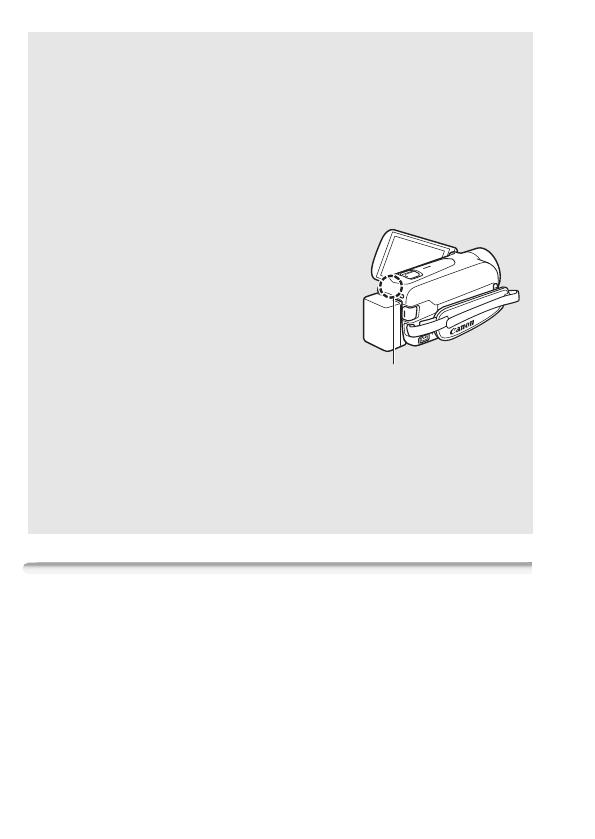
6
Felvételek készítése az okostelefon távirányítóként történő
használatával
A CameraAccess alkalmazás* használatával az iOS készülékeken és
Android™ okostelefonokon a kamera távolról vezérelhető, és a kamera
képe megjeleníthető az okostelefon kijelzőjén. Nemcsak a felvétel
elindítása és leállítása vezérelhető, de a kamera képe közvetlenül is
rögzíthető az okostelefonon.
* A PIXELA által készített CameraAccess alkalmazás ingyenesen letölthető az
App Store-ból (iOS készülékek esetén), illetve a Google Play™-ből (Android
okostelefonok esetén).
A Wi-Fi funkciók használata előtt
A funkció segítségével a kamera vezeték nélkül csatlakozik a Wi-Fi
kompatibilis eszközhöz, például okostelefonhoz közvetlenül vagy Wi-Fi
hálózathoz hozzáférési ponton keresztül (vezeték nélküli útválasztó)*.
A használni kívánt funkció kiválasztása után kövesse a megjelenő
utasításokat a kamera csatlakoztatásához.
* A gyártótól függően a hozzáférési pont eltérő néven is szerepelhet, például
vezeték nélküli LAN útválasztó vagy vezeték nélküli hálózati útválasztó.
A Wi-Fi antennáról
A kamera Wi-Fi funkcióinak használatakor
ne takarja el a kamera hátsó oldalát a
kezével vagy más tárggyal. A Wi-Fi antenna
a hátulján található, és az eltakarása
zavarhatja a rádiójeleket.
A kamera által használt Wi-Fi szabványról
A kamera által használt Wi-Fi szabvány megfelel az IEEE 802.11 b/g/n
protokollnak, és a 2,4 GHz-es sávban üzemel. Mint ilyen, a maximális
adatátviteli sebessége 11 Mbps IEEE 802.11b esetén, 54 Mbps
IEEE 802.11g esetén, illetve 150 Mbps IEEE 802.11n esetén.
Fontos, hogy ezek elméleti értékek, és a tényleges átviteli
sebességek eltérők lehetnek.
Wi-Fi antenna
D165_Wi-Fi_Hun.fm Page 6 Wednesday, January 30, 2013 2:41 PM
Stránka sa načítava ...
Stránka sa načítava ...
Stránka sa načítava ...
Stránka sa načítava ...
Stránka sa načítava ...
Stránka sa načítava ...
Stránka sa načítava ...
Stránka sa načítava ...
Stránka sa načítava ...
Stránka sa načítava ...
Stránka sa načítava ...
Stránka sa načítava ...
Stránka sa načítava ...
Stránka sa načítava ...
Stránka sa načítava ...
Stránka sa načítava ...
Stránka sa načítava ...
Stránka sa načítava ...
Stránka sa načítava ...
Stránka sa načítava ...
Stránka sa načítava ...
Stránka sa načítava ...
Stránka sa načítava ...
Stránka sa načítava ...
Stránka sa načítava ...
Stránka sa načítava ...
Stránka sa načítava ...
Stránka sa načítava ...
Stránka sa načítava ...
Stránka sa načítava ...
Stránka sa načítava ...
Stránka sa načítava ...
Stránka sa načítava ...
Stránka sa načítava ...
Stránka sa načítava ...
Stránka sa načítava ...
-
 1
1
-
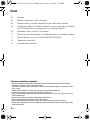 2
2
-
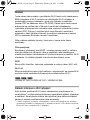 3
3
-
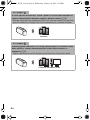 4
4
-
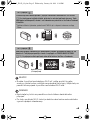 5
5
-
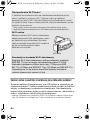 6
6
-
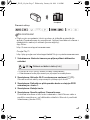 7
7
-
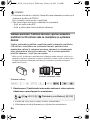 8
8
-
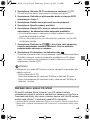 9
9
-
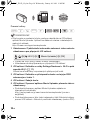 10
10
-
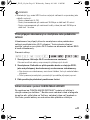 11
11
-
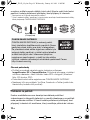 12
12
-
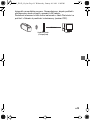 13
13
-
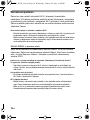 14
14
-
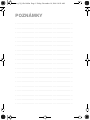 15
15
-
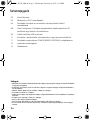 16
16
-
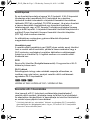 17
17
-
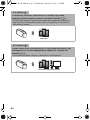 18
18
-
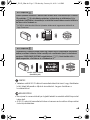 19
19
-
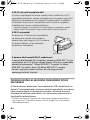 20
20
-
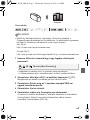 21
21
-
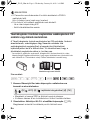 22
22
-
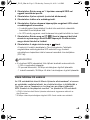 23
23
-
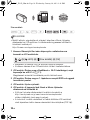 24
24
-
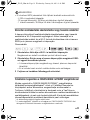 25
25
-
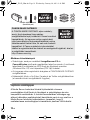 26
26
-
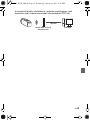 27
27
-
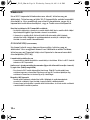 28
28
-
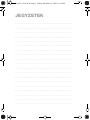 29
29
-
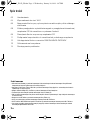 30
30
-
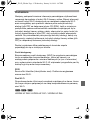 31
31
-
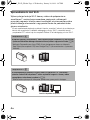 32
32
-
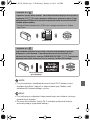 33
33
-
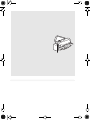 34
34
-
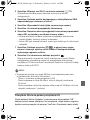 35
35
-
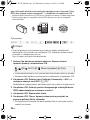 36
36
-
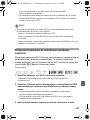 37
37
-
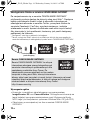 38
38
-
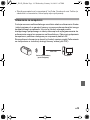 39
39
-
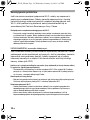 40
40
-
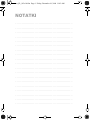 41
41
-
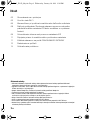 42
42
-
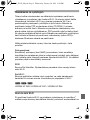 43
43
-
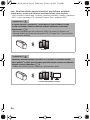 44
44
-
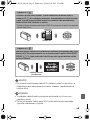 45
45
-
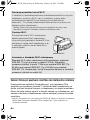 46
46
-
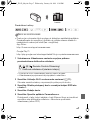 47
47
-
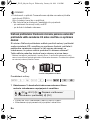 48
48
-
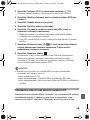 49
49
-
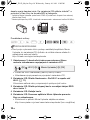 50
50
-
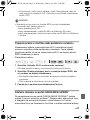 51
51
-
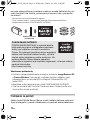 52
52
-
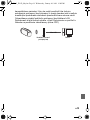 53
53
-
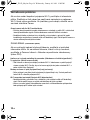 54
54
-
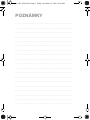 55
55
-
 56
56
Canon LEGRIA HF R48 Používateľská príručka
- Typ
- Používateľská príručka
- Táto príručka je tiež vhodná pre
Súvisiace články
-
Canon Wireless File Transmitter WFT-E6 B Používateľská príručka
-
Canon i-SENSYS MF9220Cdn Používateľská príručka
-
Canon EOS 700D Používateľská príručka
-
Canon FAX-B820 Používateľská príručka
-
Canon MAXIFY MB5450 Používateľská príručka
-
Canon PIXMA MG6440 Používateľská príručka
-
Canon PIXMA MX395 Používateľská príručka
-
Canon i-SENSYS LBP112 Používateľská príručka
-
Canon PIXMA MX395 Používateľská príručka
-
Canon MAXIFY MB5140 Používateľská príručka